Windows Mobile 6 Emulator
Aktuell ist Windows Mobile 7
Siehe auch
WM 7 Emulator
Mit dem Release von Windows Mobile 6 im Februar 2007 wurde auch ein aktuelles SDK für Windows Mobile 6 veröffentlich, welches auch wieder neue Images enthält. Zusammen mit dem passenden Emulator kann man dieses Images auch als "Administrator" wunderbar verwenden, um die Funktion von ActiveSync zu testen, Schulungsvideos zu erstellen und den umgang zu üben.
Quellen und Vorbereitung
Zuerst müssen wir unseren PC für den Betrieb eines Windows Mobile Image vorbereiten. Wenn Sie ein Windows Mobile 5 Endgerät haben, können Sie dieses Kapitel überspringen. für die Tests benötigen Sie:
- Host-Betriebssystem
Windows 2003 SP2, Windows XPSP2 oder Vista - Windows Mobile 6 Localized Emulator Images
http://www.microsoft.com/downloads/details.aspx?FamilyID=38c46aa8-1dd7-426f-a913-4f370a65a582&DisplayLang=en
Eines oder mehrere Images, je nach Wunsch - ActiveSync
Windows XP 4.5 (7,6 MB) http://www.microsoft.com/windowsmobile/activesync/default.mspx
Vista: Mobile Center 6.1 http://www.microsoft.com/windowsmobile/devicecenter.mspx
Entgegen einer früheren Beschreibung, bei der man neben dem eigentlichen Emulator Image noch den Standalone Emulator, das .NET Framework und sogar Visual Studio 2005 benötigt hat, konnte ich mittlerweile alleine mit dem Image eine Installation auf einem Vista 32bit DE SP0 ohne weitere Vorbedingungen durchführen. Man muss allerdings im Windows Mobile Center die Konfiguration üer DMA erlauben
Mag sein, dass Sie für Windows XP
Seit 16. März 2007 gibt es mittlerweile aber auch einen Standalone Emulator
Microsoft Device Emulator 2.0 -- Standalone Release
http://www.microsoft.com/downloads/details.aspx?familyid=DD567053-F231-4A64-A648-FEA5E7061303&mg_id=10112&displaylang=en
Smartphone starten und verbinden
Interessanter wird es natürlich zum Start des Emulators. Normalerweise startet nun ja ein Entwickler ein Visual Studio und beginnt mit einem Projekt für mobile Endgeräte.
Im Startmenü befindet sich aber nur der "Call Emulator", um Telefonverbindungen und GPRS zu emulieren.
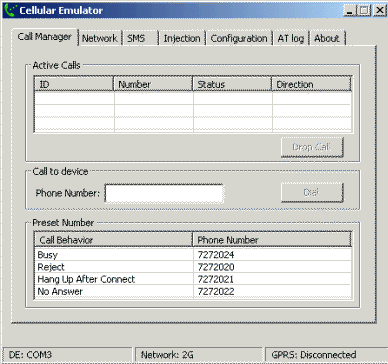
Der viel interessantere Device Emulator hingegen ist über den direkten Pfad zu starten
"C:\Programme\Microsoft Device Emulator\1.0\dvcemumanager.exe"
Erst dann sieht man die verfügbaren Images
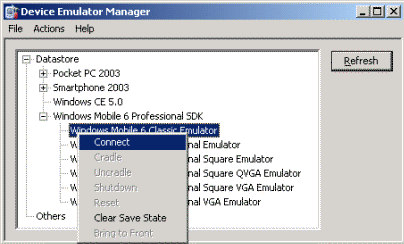
Einmal "rechte Maustaste - Connect" auf das gewünschte Image und nach kurzer Zeit erscheint der PocketPC.
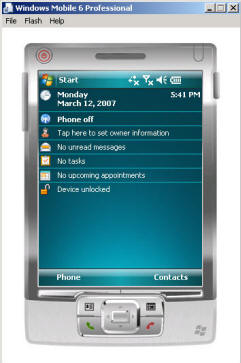
Allerdings muss man sich etwas umgewöhnen, da z.B. "ALT-DRUCK" wie auch "ALT-TAB" nicht mehr vom Host sondern im PocketPC ausgeführt werden. Wenn das Device gestartet ist, dann gibt es im Device Manager Funktionen, um das Gerät quasi zu "verbinden".
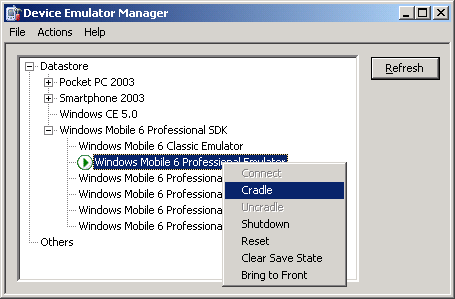
Erst dann ist der PocketPC quasi mit dem ActiveSync des Desktops verbunden. Das kann aber auch schon reichen, um ActiveSync mit Exchange herzustellen. Der Host dient dann als Netzwerkverbindungen. Einer "echten" GPRS-Verbindung" entspricht dies natürlich nicht.
ActiveSync einrichten
Direkt nach dem "Craddle" startet auch schon ActiveSync. Ohne allerdings die Version 4.5 auf dem Host zu haben, funktioniert dies nicht. Seit der Version 4 startet ein Assistent, mit welchem Sie auf dem Desktop die Exchange Synchronisation konfigurieren können
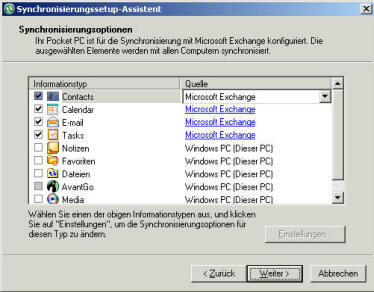
Mit einem echten Gerät müssen Sie nicht mit dem Desktop ActiveSync arbeiten, wenn Sie direkt mit einem Exchange 2003/2007 Server synchronisieren wollen.

Auch hier wird dann einfach wieder der Exchange Server angegeben:
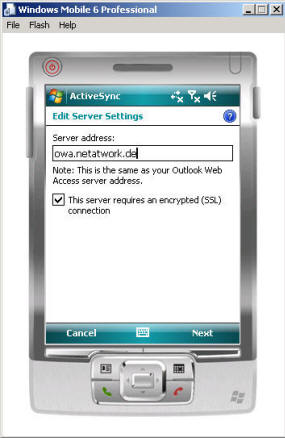
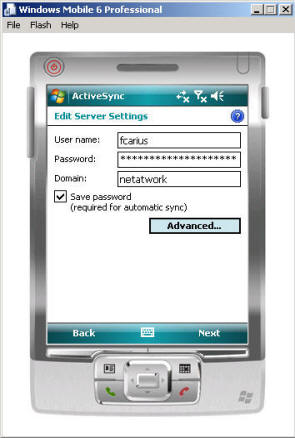
Auch mit Windows Mobile 6 wird erwartet, dass das SSL-Zertifikat auf dem Exchange Server von einer vertrauenswürdigen Stelle ausgestellt wurde. Windows Mobile 6 zeigt bei ActiveSync keine Warnung bei einem unstimmigen Zertifikat an, die dann bestätigt werden könnte, sondern synchronisiert dann einfach nicht. Nur im Errorfenster sieht man die Details.
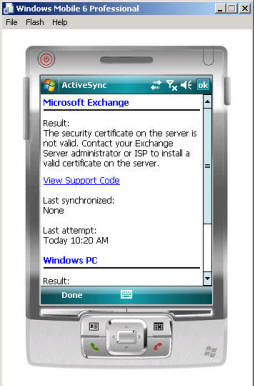
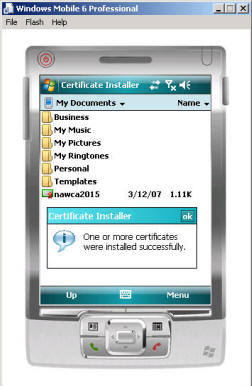
Auf einem normalen PocketPC kann man sich dann das Stammzertifikat als CER-Datei einfach auf den PDA kopieren und im Pocket Explorer doppelt anklicken. Das Zertifikat wird direkt installiert. Schon beim nächsten Sync sollte dann alles reibungslos laufen
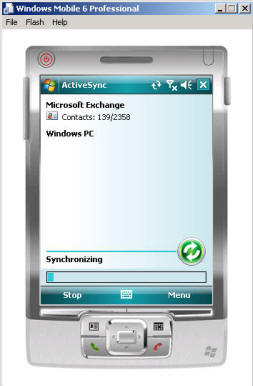
Der erste Abgleich kann natürlich etwas dauern, da die Kontakte nicht nur vom Server übertragen sondern auch im PocketPC gespeichert werden müssen.
Was ist neu ?
Eigentlich hat sich von WM 5.0 Emulator auf Windows Mobile 6 nicht sichtbar viel geändert. Die Farbgebung ist etwas aufgefrischt worden. Das Telefonmodul erlaubt nun auch die Suche in einem "Company Directory". Dazu verbindet sich der PocketPC über die ActiveSync Funktion mit dem Active Directory.
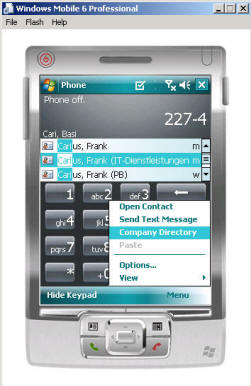
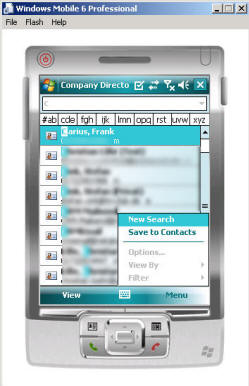
Im Posteingang gibt es nun Funktionen, den Exchange Server zu durchsuchen und eingegangene Nachrichten können nun ebenfalls mit einer Kennzeichnung zur Nachverfolgung versehen werden.

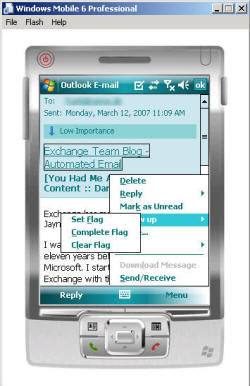
Die Funktino "Out of Office" ist jedoch nur halb implementiert. Die in Exchange 2007 mögliche unterscheidung nach internen und externen OOF-Meldungen sind nicht möglich. Auch der Kalender hat sich verbessert da nun über den Terminen ein Balken mit sichtbar ist, der auf einem Art Zeitstrahl die Zeiten visualisiert.
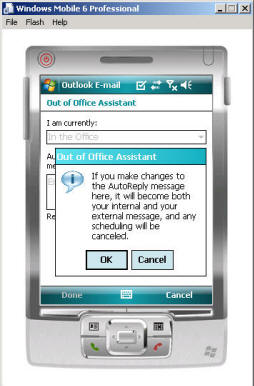
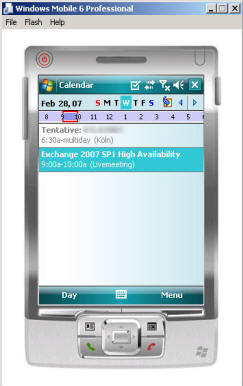
Zudem kann Windows Mobile 6 nun auch "Windows Update" unterstützen und Speicherkarten verschlüsseln.
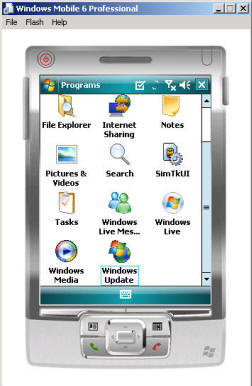

Die Funktion, auch Speicherkarten per RemoteWipe zu entfernen ist in einer virtuellen Maschine nicht sinnvoll auszuführen.
Weitere Links
- WM 5.0 Emulator
- Pushdienste
- ActiveSync über Server
- Exchange ActiveSync Server
- Always up-to-date
- ActiveSync Fehlercodes
- Pocket Outlook
- Outlook PCS
- MSFP
- Installing certificates on Windows Mobile 6
http://www.jacco2.dds.nl/networking/windowsmobile-certinstall.html - Microsoft Device Emulator 2.0 -- Standalone Release
http://www.microsoft.com/downloads/details.aspx?familyid=DD567053-F231-4A64-A648-FEA5E7061303&mg_id=10112&displaylang=en
ODER
Standalone Device Emulator 1.0 with Windows Mobile OS Images
http://www.microsoft.com/downloads/details.aspx?familyid=C62D54A5-183A-4A1E-A7E2-CC500ED1F19A&displaylang=en - Virtual Machine Network Driver für Microsoft Device Emulator
http://www.microsoft.com/downloads/details.aspx?familyid=DC8332D6-565F-4A57-BE8C-1D4718D3AF65&displaylang=en
Oder der aktuelle Treiber, welcher in Virtual PC 2007 enthalten ist - Flashdemo zu den neuen Funktionen von Windows Mobile 6, der
Sicherheit und dem Gerätemanagement
 http://www.microsoft.com/downloads/details.aspx?FamilyID=fba4e943-9b9f-48c8-8195-1000d3398f3f&DisplayLang=en
http://www.microsoft.com/downloads/details.aspx?FamilyID=fba4e943-9b9f-48c8-8195-1000d3398f3f&DisplayLang=en - Windows Mobile 6 Software Development Kits (Standard and
Professional)
http://www.microsoft.com/downloads/details.aspx?familyid=06111A3A-A651-4745-88EF-3D48091A390B&mg_id=10111&displaylang=en
Enthält auch aktuelle Windows Mobile 6 Images für den Emulator - Free Ringtones
https://www.microsoft.com/windowsmobile/domore/ringtones.mspx - Windows Mobile 6 Software Development Kits (Standard and
Professional)
http://www.microsoft.com/downloads/details.aspx?familyid=06111A3A-A651-4745-88EF-3D48091A390B&mg_id=10111&displaylang=en (388 MB) - Windows Mobile Enterprise Resource Kit:
http://www.microsoft.com/windowsmobile/business/enterpriseresourcekit/default.mspx - Microsoft .NET Compact Framework v2 SP1
http://www.microsoft.com/downloads/details.aspx?familyid=7befd787-9b5e-40c6-8d10-d3a43e5856b2&displaylang=en - Microsoft Global Contact Access
http://www.microsoft.com/windowsmobile/global/default.mspx
With Microsoft Global Contact Access, you can use Pocket Outlook on your Windows Mobile powered Smartphone or Pocket PC Phone Edition to look up contacts in the Global Address List (GAL) on your corporate Exchange server.
You can also check your co-workers' schedules to see if they're free or busy, and add multiple recipients to a meeting request.
Even if you're away from your office you'll have all the information you need to connect with any co-worker in your organization, and send them e-mail or request a meeting. - Windows Mobile Team Blog
http://blogs.msdn.com/windowsmobile/ - Windows Mobile Developers Wiki
http://channel9.msdn.com/wiki/default.aspx/MobileDeveloper.HomePage














